淘宝網のTAB切り替え検索ボックス検索切り替え関連コンテンツ_JavaScriptスキル
淘宝網のタブ切り替え検索ボックスを模倣しており、検索したいコンテンツに切り替えることができます。興味のある方は以下のコードをご覧ください。

<div class="search"> <div id="searchBox"> <ul class="tab-bar clearfix" id="tabBar"> <li class="current" tips="请输入产品名称">商品</li> <li class="tab-line"><span>|</span></li> <li tips="请输入店铺名称">店铺</li> </ul> <div class="tab-box clearfix" id="tabBox"> <form onsubmit="" action="" method="get" name="searchForm" id="searchForm" class="clearfix"> <input class="text" id="keyword" name="keyword" lang="zh-CN" type="text" value="请输入产品名称"> <input class="button" value="搜索" onfocus="this.blur()" type="submit"> </form> </div> </div> <div class="keyword"> <a href="#"><span>男装</span></a> <a href="#"> 朵牧女鞋</a> <a href="#">圣高男鞋</a> <a href="#"><span>女装</span></a> <a href="#">防晒霜</a> <a href="#">脱毛膏</a> </div> </div>
.search{ position: absolute; top:14px; left: 34%; width:477px; _width:477px; height: 81px;}
.keyword a{ font-size: 12px; line-height: 18px; color:#999; padding:0 4px;}
.keyword a span{ color:#fb5004;}
.tab-bar li.current{ color: #1d7ad9; font-weight: bold; background: url(../images/trian_up.png) no-repeat center bottom; padding-bottom: 9px;}
.tab-bar li{ width:38px; text-align: center; color: #444; float: left; cursor: pointer;}
.tab-bar li.tab-line{ width: 2px; color: #c9c9c9; margin:0 2px;}
.tab-box{ border:2px solid #1d7ad9;}
.text{ color: #a9a9a9; width:376px; height: 31px; border:none; text-indent: 10px; float:left; outline: none; border:0;}
.button{ width: 97px; height: 32px; text-align: center; color: #fff; font-size:18px; background: #1d7ad9; border:none; float: left;}
<script type="text/javascript">
$(function(){
// 搜索切换
$('#tabBar').on('click', 'li', function(){
var tips = $(this).attr('tips');
if(tips){
$(this).addClass('current').siblings().removeClass('current');
$('#keyword').val(tips);
}
});
</script>
ホットAIツール

Undresser.AI Undress
リアルなヌード写真を作成する AI 搭載アプリ

AI Clothes Remover
写真から衣服を削除するオンライン AI ツール。

Undress AI Tool
脱衣画像を無料で

Clothoff.io
AI衣類リムーバー

AI Hentai Generator
AIヘンタイを無料で生成します。

人気の記事

ホットツール

メモ帳++7.3.1
使いやすく無料のコードエディター

SublimeText3 中国語版
中国語版、とても使いやすい

ゼンドスタジオ 13.0.1
強力な PHP 統合開発環境

ドリームウィーバー CS6
ビジュアル Web 開発ツール

SublimeText3 Mac版
神レベルのコード編集ソフト(SublimeText3)

ホットトピック
 7410
7410
 15
15
 1631
1631
 14
14
 1358
1358
 52
52
 1268
1268
 25
25
 1218
1218
 29
29
 Xiaomi Mi 14Ultraで4gと5gを切り替えるにはどうすればよいですか?
Feb 23, 2024 am 11:49 AM
Xiaomi Mi 14Ultraで4gと5gを切り替えるにはどうすればよいですか?
Feb 23, 2024 am 11:49 AM
Xiaomi 14Ultraは、今年最も人気のあるXiaomiモデルの1つです.Xiaomi 14Ultraは、プロセッサとさまざまな構成をアップグレードするだけでなく、多くの新しい機能アプリケーションをユーザーにもたらします.これは、Xiaomi 14Ultra携帯電話の販売からもわかります.人気がありますが、まだ知られていない一般的に使用される機能がいくつかあります。では、Xiaomi 14Ultraはどのようにして4gと5gを切り替えるのでしょうか?以下に具体的な内容をご紹介していきます! Xiaomi 14Ultraで4gと5gを切り替えるにはどうすればよいですか? 1. 電話機の設定メニューを開きます。 2. 設定メニューで「ネットワーク」および「モバイル ネットワーク」オプションを見つけて選択します。 3. モバイル ネットワーク設定に、[優先ネットワーク タイプ] オプションが表示されます。 4. このオプションをクリックまたは選択すると、次の内容が表示されます。
 win11 home版からprofessional版へ切り替える操作チュートリアル_win11 home版からprofessional版へ切り替える操作チュートリアル
Mar 20, 2024 pm 01:58 PM
win11 home版からprofessional版へ切り替える操作チュートリアル_win11 home版からprofessional版へ切り替える操作チュートリアル
Mar 20, 2024 pm 01:58 PM
Win11 Home Edition を Win11 Professional Edition に変換するにはどうすればよいですか? Win11 システムは Home Edition、Professional Edition、Enterprise Edition などに分かれており、ほとんどの Win11 ノートブックには Win11 Home Edition システムがプリインストールされています。今日は、エディターが win11 ホーム バージョンからプロフェッショナル バージョンに切り替える手順を示します! 1. まず、win11 デスクトップとプロパティでこのコンピューターを右クリックします。 2. 「プロダクト キーの変更」または「Windows のアップグレード」をクリックします。 3. 入力後、「プロダクト キーの変更」をクリックします。 4. アクティベーション キー 8G7XN-V7YWC-W8RPC-V73KB-YWRDB を入力し、[次へ] を選択します。 5.その後、成功を促すメッセージが表示されるので、win11 home バージョンを win11 professional バージョンにアップグレードできます。
 Win10システムでデュアルシステム切り替えを実装する方法
Jan 03, 2024 pm 05:41 PM
Win10システムでデュアルシステム切り替えを実装する方法
Jan 03, 2024 pm 05:41 PM
Win システムに初めて触れたとき、多くの友人は慣れていないかもしれません。コンピューターにはデュアル システムがあります。現時点では、実際に 2 つのシステムを切り替えることができます。切り替えの詳細な手順を見てみましょう。 2 つのシステム間で。 win10システムで2つのシステムを切り替える方法 1. ショートカットキーの切り替え 1. 「win」+「R」キーを押してファイル名を指定して実行を開きます 2. 実行ボックスに「msconfig」と入力し、「OK」をクリックします 3. 開いた「」で「システム構成」インターフェイスで、必要なシステムを選択し、「デフォルトとして設定」をクリックします。完了後、「再起動」で切り替えを完了できます。方法 2. 起動時に切り替えを選択します。 1. デュアル システムの場合、選択操作インターフェイス起動時に表示されます。キーボードの「上下キー」を使用してシステムを選択できます。
 CentOS7のTabキーでコマンドが完了できない問題を解決
Jan 17, 2024 pm 01:30 PM
CentOS7のTabキーでコマンドが完了できない問題を解決
Jan 17, 2024 pm 01:30 PM
今日、centOS で実験をしていたところ、Ubuntu で一般的に使用されていたタブキーによる補完方法が使用できないことがわかり、非常に興味があったので、情報を検索し、自分でテストした結果、考えられる解決策を次のように記録しました。まず、ターミナルで次のコマンドを実行する必要があります: #yuminstallbash-completion//ワイルドカード インストールを使用することもできます: yuminstallbash-c* または、いくつかの初期化パッケージ グループ yum-ygroupinstallBaseCompatibilitylibrariesDebuggingToolsDial-upNetworkingsupppo をインストールすることもできます
 Apple コンピュータのデュアル システム ブート モードを切り替える
Feb 19, 2024 pm 06:50 PM
Apple コンピュータのデュアル システム ブート モードを切り替える
Feb 19, 2024 pm 06:50 PM
起動時に Apple デュアル システムを切り替える方法 Apple コンピュータは強力なデバイスなので、独自の macOS オペレーティング システムに加えて、Windows などの他のオペレーティング システムをインストールしてデュアル システム切り替えを実現することもできます。では、起動時に 2 つのシステムを切り替えるにはどうすればよいでしょうか?この記事では、Apple コンピュータのデュアル システムを切り替える方法を紹介します。まず、デュアル システムをインストールする前に、Apple コンピュータがデュアル システムの切り替えをサポートしているかどうかを確認する必要があります。一般的に言えば、Apple コンピュータは以下に基づいています。
 Excelでブックを切り替えるショートカットキーの使い方
Mar 20, 2024 pm 01:50 PM
Excelでブックを切り替えるショートカットキーの使い方
Mar 20, 2024 pm 01:50 PM
Excel ソフトウェアのアプリケーションでは、一部の操作を簡単かつ迅速に行うためにショートカット キーを使用することに慣れています。Excel の複数のテーブル間に関連するデータがある場合があります。それを表示するときに、タスクを常に切り替える必要があります。高速な切り替え方法を使用すると、切り替えにかかる無駄な時間が大幅に節約され、作業効率が大幅に向上します。クイック切り替えを完了するにはどのような方法を使用できますか? この問題に対処するために、今日は編集者がそれについてお話します。内容は次のとおりです。 Excel でブックを切り替えるショートカット キーを使用します。 1. まず、開いた Excel テーブルの下部に複数のワークブックが表示されますが、下の図に示すように、異なるワークブックをすばやく切り替える必要があります。 2. 次に、キーボードの Ctrl キーを動かさずに押し、必要に応じて右側のジョブを選択します。
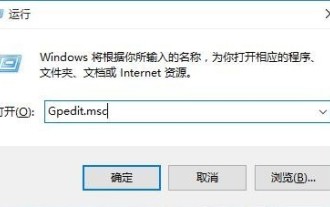 win10の検索ボックスがグレーアウトして使えない問題の解決方法
Jan 03, 2024 am 11:07 AM
win10の検索ボックスがグレーアウトして使えない問題の解決方法
Jan 03, 2024 am 11:07 AM
ユーザーが毎日 Win10 の検索ボックスを使用してコンテンツや必要なソフトウェアを検索すると、Win10 の検索ボックスが灰色になって使用できないという問題が発生します。通常、コンピューター ポリシー グループで無効に設定されています。 win10の検索ボックスがグレーになって使えない時の解決方法。 win10 の検索ボックスが灰色で使用できない 解決策: 1. win+R キーを押してファイル名を指定してファイル名を指定し、「gpedit.msc」と入力します。 2. ローカル グループ ポリシー エディターで、[管理用テンプレート] - [Windows コンポーネント] オプションを選択します。 3. [検索 - Cortana を許可] オプションを見つけます。 4. 開いたら、そのページで「無効」を選択し、「OK」をクリックして、コンピューターを再起動します。
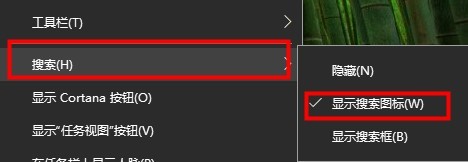 Windows 10の検索バーを透明に設定する方法
Jan 09, 2024 pm 09:46 PM
Windows 10の検索バーを透明に設定する方法
Jan 09, 2024 pm 09:46 PM
Win10 の検索ボックスが透明であることに気づき、それを使いたいと思っていますが、設定方法がわかりません。非常に簡単な方法があります。Win10 ストアからソフトウェアをダウンロードするだけです。見てみましょう。 win10の検索ボックスを透明に設定する方法。 win10 の検索ボックスは透明です。 1. タスクバーを右クリックし、「検索」を選択して、検索ボックスを検索アイコンに変えます。 2. アプリストアを開きます。 3. TranslucentTB ソフトウェアを検索します。 (中国語版をダウンロードすることを選択できます) 4. ダウンロードしてインストールしたら。 5. 右下のタスクバーにある TranslucentTB を開きます。 6. 完全に透明に設定します。




